реклама
Винаги няма да обърнете своите компютър изключен, когато сте готови да го използвате. По-често просто ще затворите капака на вашия лаптоп или може би ще го оставите да изпълни задача за една нощ, докато спите.
И в двата случая знаете, че той незабавно или евентуално ще премине в режим на заспиване. Ще използва по-малко енергия и също така ще стартира незабавно, когато се върнете.
Но какво точно прави Sleep режимът? По какво се различава от режима на хибернация, което е допълнителна опция на компютрите с Windows? Кой трябва да изберете и има ли недостатъци при използването им?
Нека да разгледаме
Какво е режим на заспиване?
сън режим, както е известен като Задържане в Linux, се активира чрез менюто за захранване на операционната система или в повечето случаи чрез затваряне на капака на лаптоп, който се захранва от батерията.
Когато се използва режим на заспиване, компютърът преминава в нискоенергийно състояние. Захранването се прекъсва от всички компоненти освен RAM: дисплея, твърдия диск и портове (и всички свързани периферни устройства, включително
външните устройства ще бъдат изключени или изхвърлени Наистина ли трябва да извадите флаш устройството (или устройството), преди да го премахнете?Добре известно е, че трябва да се извадят USB флаш устройства преди да ги премахнете. Но наистина ли все още трябва да правите това? Какво се случва, ако не го направите? Прочетете още ).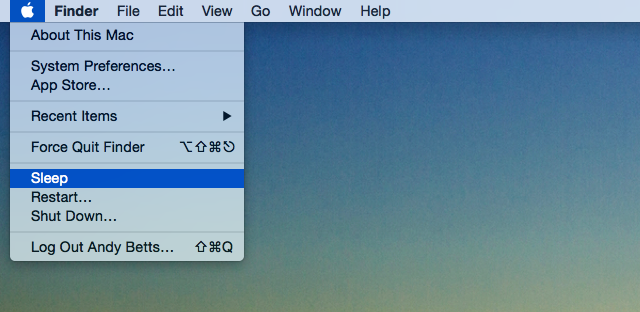
RAM остава захранван, защото все още се използва. Всички ваши текущи отворени документи, настройки, данни за приложения и т.н. се съхраняват в паметта на компютъра ви Колко RAM наистина ви трябва?RAM е като краткосрочна памет. Колкото повече многозадачност, толкова повече се нуждаете. Разберете колко вашият компютър има, как да извлечете максимума от него или как да получите повече. Прочетете още , което ви позволява незабавно да вземете от мястото, където сте прекъснали момента, в който компютърът ви се събуди.
Въпреки това, тъй като RAM е направена от модули за флаш памет и следователно е променлива, данни ще да се изгубите в случай на прекъсване на захранването, докато сте в спящ режим. Ето защо трябва да сте сигурни, че първо сте запазили всички важни документи и файлове.
Какво е режим на хибернация?
Hibernate режимът е достъпен за Windows и Linux компютри Как да инсталирате Ubuntu на Windows 10: 3 прости метода за опитИма много начини, по които можете да опитате Ubuntu. Един от тях е да инсталирате Ubuntu на Windows 10 с помощта на един от тези методи. Прочетете още , но не като стандартна опция в OS X.
Тя работи на същия принцип като Sleep режим, с изключение на това, че отива една стъпка по-нататък и намалява мощността и на RAM паметта. Всички данни, съхранявани в RAM, се записват на твърдия диск, като по този начин се елиминира рискът от загуба на данни в случай на прекъсване на захранването Ефектите може да има на компютъраИзключвате ли компютъра си по време на силни бури? Ако не, може да искате да започнете. Прочетете още . Без никакви компоненти да се захранва, Hibernate е ефективно същото като изключване на компютъра.
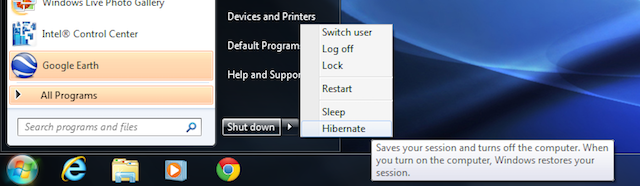
Излизате от хибернацията чрез натискане на бутона за захранване. Данните се изпращат обратно в RAM паметта, връщайки ви в предишното си състояние със същите приложения, файлове и така нататък да бъдат отворени.
Следователно ефектът е абсолютно същият като режим на заспиване, само че процесът на възстановяване от хибернация не е мигнен. Ще отнеме от 30 секунди до няколко минути, преди да станете и сте готови да продължите отново.
Вземете режим на хибернация на Mac
Хибернацията не е налична като потребителска опция на Mac, но тя съществува. На Macs, използващ твърд диск, който се нарича Безопасен съни се активира автоматично, когато или батерията на лаптоп е изтощена, или когато компютърът остане бездействащ за това, което Apple просто описва като „дълго време“.
За системи с a Твърд диск 5 от най-добрите 128GB и 256GB твърди устройства, които да купите сегаТова е чудесен момент да вземете първия си (или втори или трети) SSD. Въпросът е; кое? Прочетете още , еквивалентната функция се нарича Режим на готовност, и се активира, след като компютърът е в режим на заспиване до три часа. Apple заявява, че компютър с напълно заредена батерия може да издържи в режим на готовност до 30 дни, без да е необходимо да се включва.
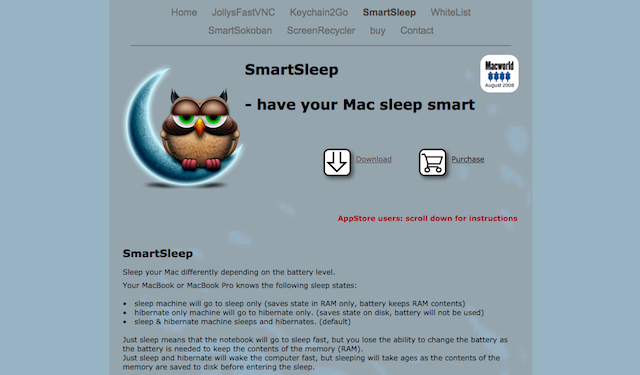
Има и приложения, които могат направи хибернацията достъпна като потребителска опция на Mac Направете вашия Mac Sleep по-ефективно с SafeSleep Прочетете още .
Кой трябва да използвате?
И така, с фини, но не незначителни разлики между двата режима, кой е най-добрият за използване?
От само себе си се разбира, че режимът на заспиване е по-удобният. Хибернацията може да е по-добра от превръщането на необходимостта да рестартирате компютъра си напълно, но не се доближава до моменталното възобновяване, предлагано от Sleep.
А какво ще кажете за съображенията за власт?
Повечето големи производители на лаптопи и компютри ще изглеждат постигнати Енергийна звезда сертификация за техните продукти. Това изисква машините да достигнат минимално ниво на енергийна ефективност при различни условия, включително на празен ход (включен, но не се използва) и Sleep.
Най- Уебсайт на Energy Star изброява всеки компютър, получил сертифицирането.
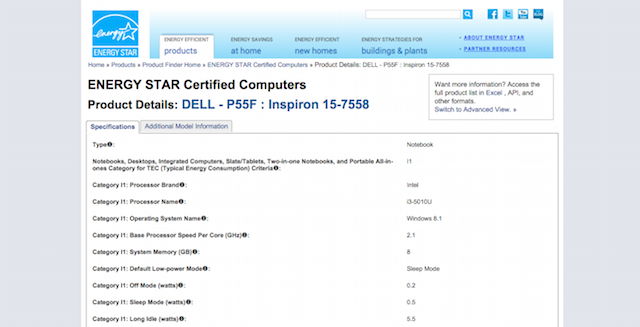
Той показва, че като пример, типичният модел Dell Inspiron 15 с процесор i3 използва 6.9W в „кратък празен ход“ състояние на захранване, когато компютърът е в режим на празен ход, но дисплеят е включен и няма функции за управление на захранването активирана.
Това намалява до 0.5W в режим на заспиване и 0.2W, когато компютърът е изключен, но остава включен. Сертифицирането не измерва хибернацията, но състоянието е близо до това, че е изключено.
Energy Star изчислява, че и сънът, и хибернацията ще ви спестят в района от 25 до 75 долара годишно. Изключване на монитора Екран е изключен: 5 начина да включите вашия монитор и да спестите енергияАко оставяте дисплея си активен, докато компютърът ви работи, вие губите енергия. Ето някои инструменти и съвети, за да гарантирате, че имате пълен контрол върху вашия екран. Прочетете още между другото, можете да спестите около половината от тази сума, а изключването на твърдите дискове - което е опция в повечето операционни системи - спестява малко или нищо.
Wrap-нагоре
Понякога възникват грешки във връзка с използването на режими на заспиване или хибернация, така че е важно да се уверите, че поддържате системата си актуална, за да ги коригирате.
Хибернацията се използва най-добре за по-дълги периоди на престой. Удобството да можете да събудите компютъра си от сън само за секунди без значителна батерия източване, съчетано с интелигентното използване на още по-ниски режими на мощност при продължителна употреба, прави най-добрият вариант за ежедневно използване основа.
Изключвате ли лаптопа си в края на деня или просто затваряте капака? Уведомете ни в коментарите.
Кредит за изображение: Бутон за захранване чрез Алексей Кузнецов
Анди е бивш печатен журналист и редактор на списания, който пише за технологиите от 15 години. По това време той е допринесъл за безброй публикации и продуцира копирайтски работи за големи технологични компании. Той също така предостави експертен коментар за медиите и домакини на панели на индустриални събития.


